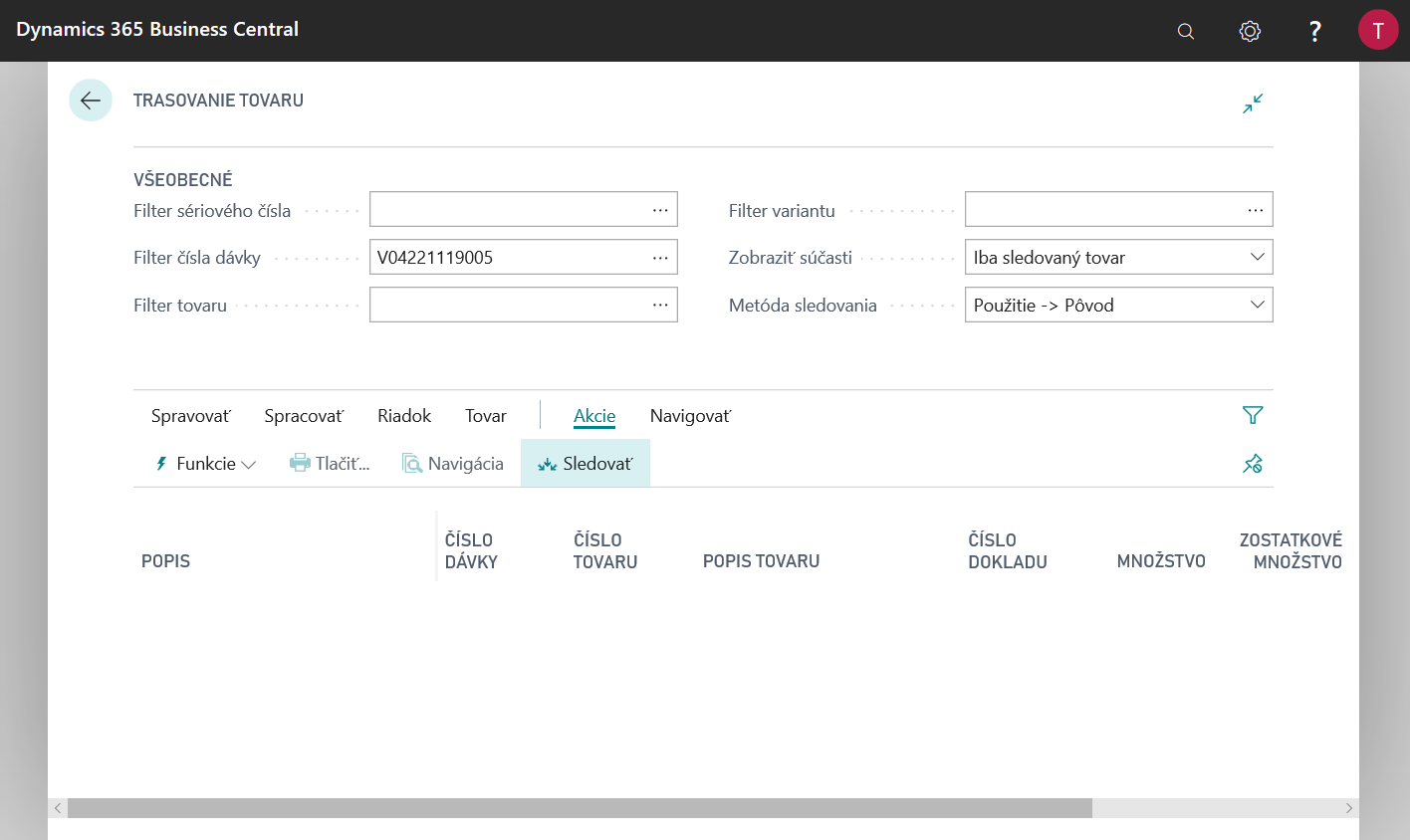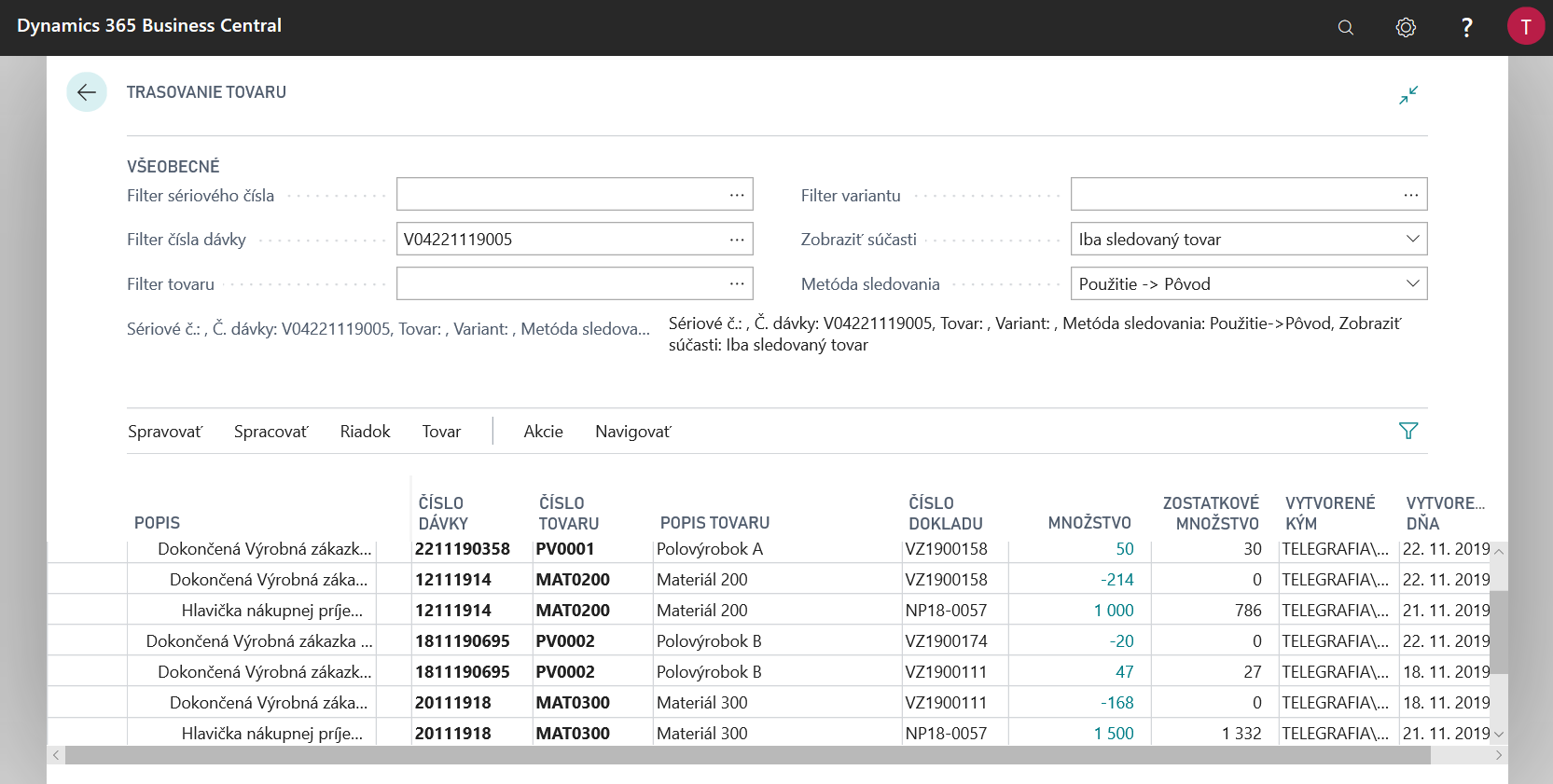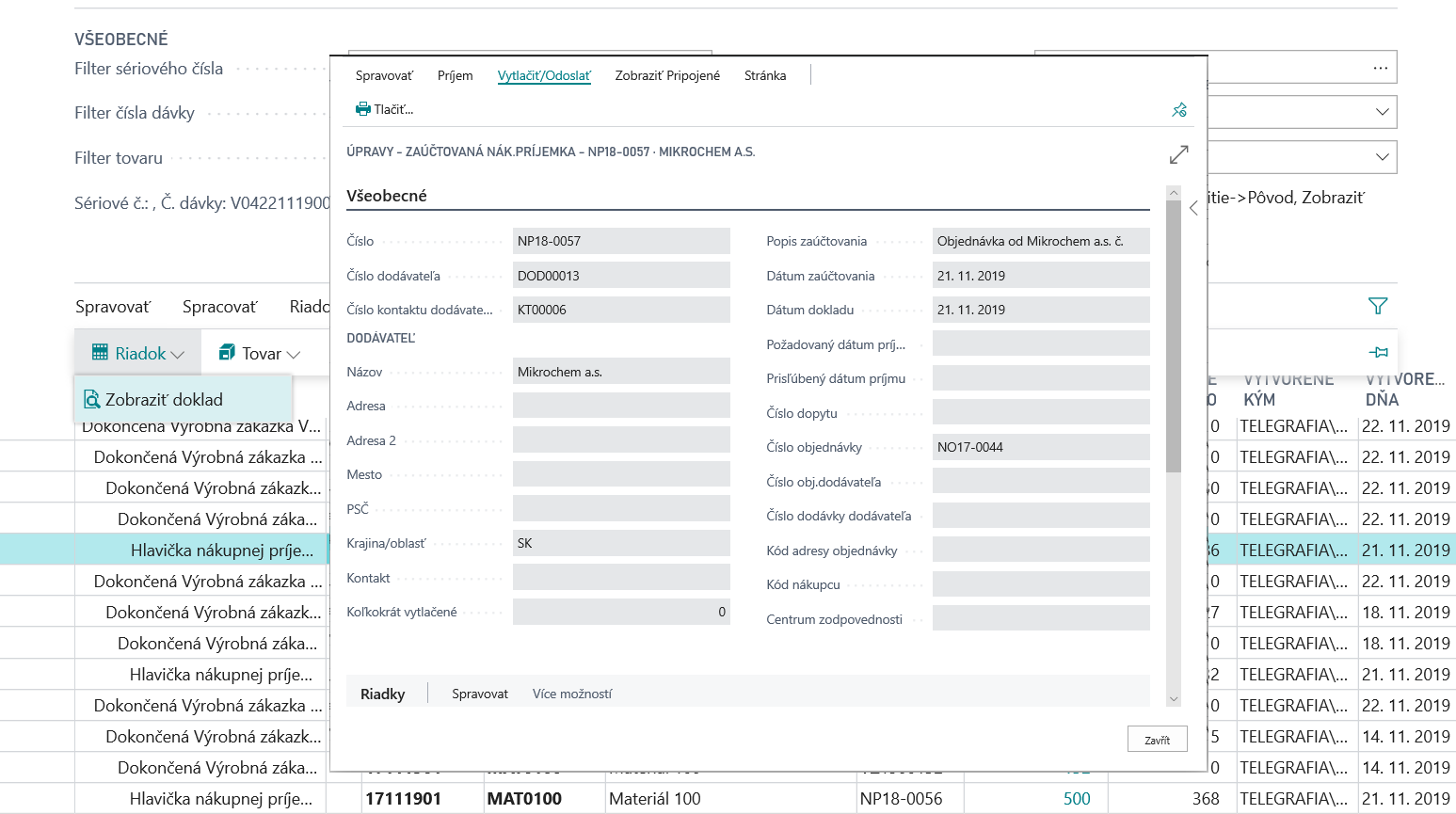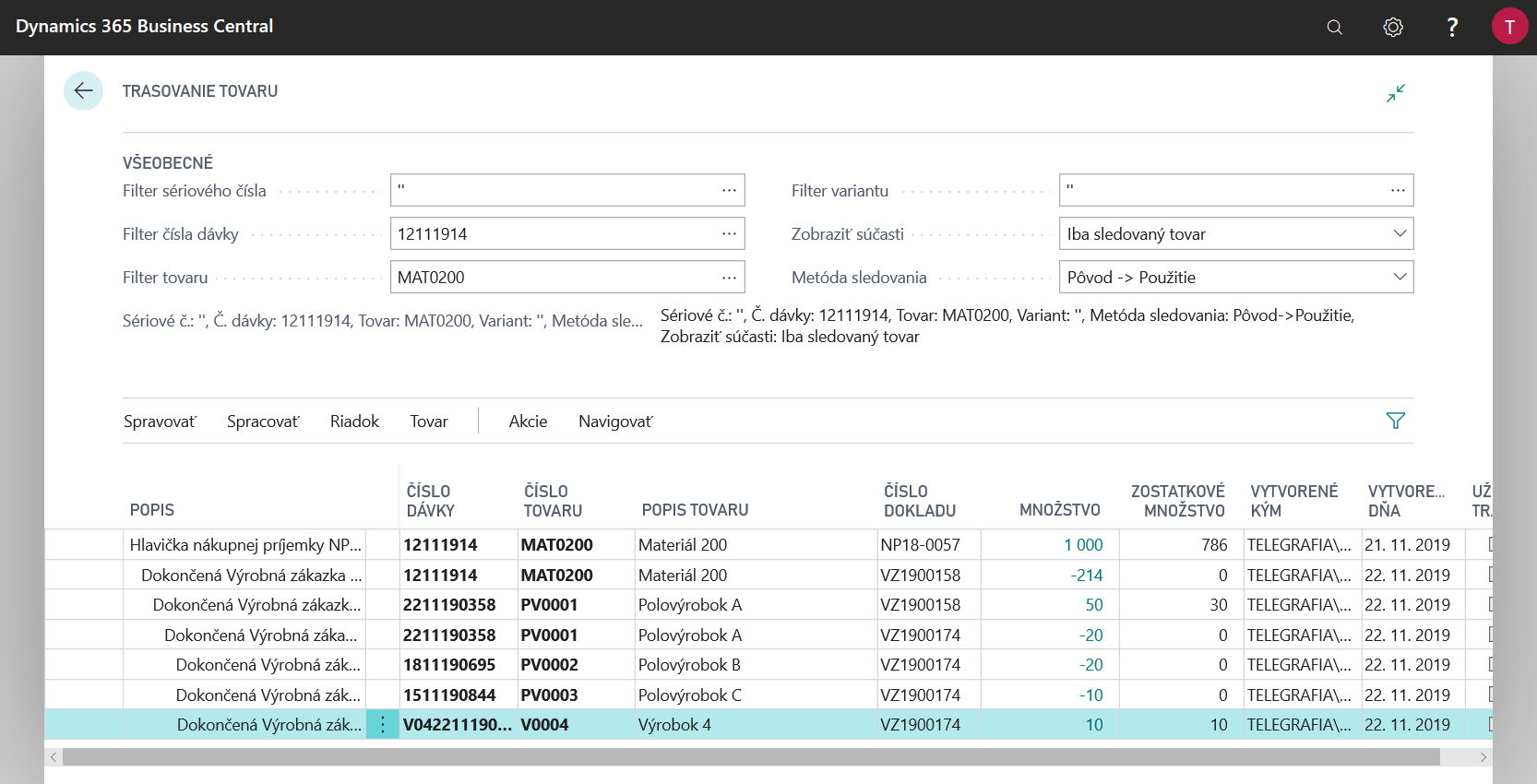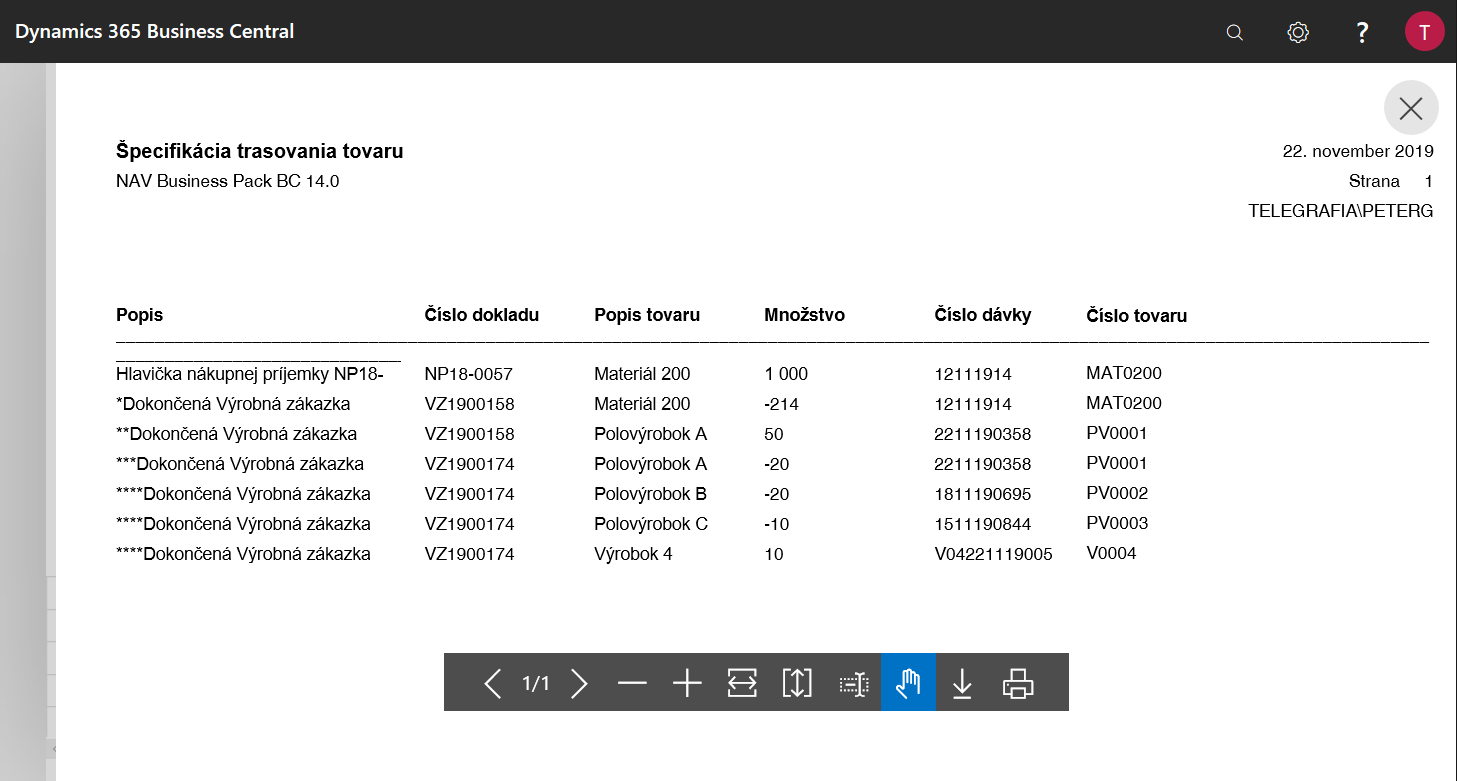V predchádzajúcom príspevku Ako efektívne sledovať dávky a šarže v skladových procesoch sme si priblížili možnosti sledovania skladových pohybov pomocou dávok, resp. šarží v informačnom systéme Dynamics 365 Business Central. Dôvody prečo zaviesť označovanie vstupov a výstupov pomocou dávok môžu byť rôzne. Jedným z nich je požiadavka na evidenciu presných zložení vašich výrobkov a rýchla spätná
V predchádzajúcom príspevku Ako efektívne sledovať dávky a šarže v skladových procesoch sme si priblížili možnosti sledovania skladových pohybov pomocou dávok, resp. šarží v informačnom systéme Dynamics 365 Business Central. Dôvody prečo zaviesť označovanie vstupov a výstupov pomocou dávok môžu byť rôzne. Jedným z nich je požiadavka na evidenciu presných zložení vašich výrobkov a rýchla spätná dohľadateľnosť v prípade reklamácie alebo zistenia chyby v procese výroby.
Bez pátrania v kope papierov
Business Central disponuje nástrojom Trasovanie, pomocou ktorého máte možnosť vyhľadať všetky skladové pohyby pre konkrétny výstupný výrobok alebo vstupný materiál. Nemusíte sa zdĺhavo prehľadávať v kope faktúr, príjemiek, dodacích listov či zákazkových listov. Stačí, ak zadáte jeden parameter a to číslo dávky (šarže) a systém okamžite vyhľadá všetky skladové pohyby a súvisiace doklady. Ako na to?
Trasovanie v BC365
1. Predstavme si modelový príklad, kde zákazník reklamuje zakúpený Výrobok 4. Na doklade alebo na samotnom výrobku má uvedené číslo výrobku a šaržu V04221119005. Toto číslo šarže zadáme do nástroja Trasovanie a klikneme na Sledovať.
2. Systém nám zobrazí všetky súvisiace doklady – výrobnú zákazku, ktorou bol vyrobený samotný výrobok, výrobné zákazky, ktorými boli vyrobené vstupné polovýrobky a aj nákupné príjemky, ktorým bol prijatý vstupný materiál. V prípade, ak by sme predali Výrobok 4 s rovnakou šaržou aj inému zákazníkovi, systém zobrazí aj všetky dodacie listy.
3. Po fyzickej analýze reklamovaného výrobku sme prišli na to, že je chybný konkrétny diel a to Materiál 200. Systém nám zobrazuje aká dávka a množstvo bolo spotrebované do nášho výrobku, kto a kedy ich spotreboval a koľko nám ostáva ešte na sklade z príslušnej dávky. Pre zobrazenie podrobnejších informácii o príjme materiálu si zobrazíme doklad nákupnej príjemky.
4. Teraz potrebujeme zistiť, kde všade sme spotrebovali chybný materiál. Upravíme nastavenie sledovanie od pôvodu po použitie, vďaka čomu nám systém zobrazí skladové pohyby a doklady od príjemky cez výrobu až po dodávku, resp. expedíciu. Takto rýchlo získame informáciu, v ktorých výrobkoch sa nachádza chybný materiál a či sme už niektoré z nich predali zákazníkom.
5. V prípade potreby máme možnosť výstup z trasovania vytlačiť alebo uložiť do pdf či excel.
Dúfam, že Vám tento náš modelový príklad pomohol lepšie porozumieť nástroju Trasovanie. Stále však máte nejaké otázky? Presne pre to sme tu pre Vás. Ozvite sa nám a my Vám ich radi všetky zodpovieme.

Článok napísal
Peter Gorej
Peter je konzultantom ERP pre oblasť výroby, servisu a skladového hospodárstva. Rovnako sa venuje aj správe systému a integrácii s rôznymi externými nástrojmi.